win7共享访问权限怎么设置_win7文件夹共享权限的设置方法
更新日期:2024-03-22 19:58:27
来源:转载
手机扫码继续观看

我们在使用萝卜家园win7旗舰版64位系统电脑设置文件共享时,局域网上的用户都可以随便访问的,那么我们要怎么设置共享访问权限提高安全性呢?别担心,接下来就请大家看看win7文件夹共享权限的设置方法。
win7文件夹共享权限的设置步骤:
1、打开“计算机”找到共享的文件。
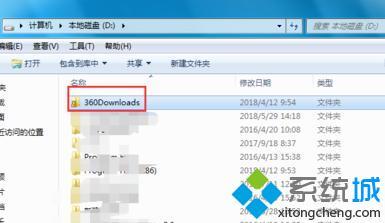
2、右键点击选择“属性”打开“共享”。
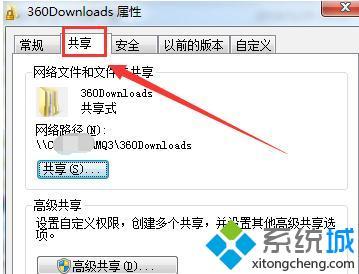
3、打开“高级共享”下方的“高级共享”选择“权限”。
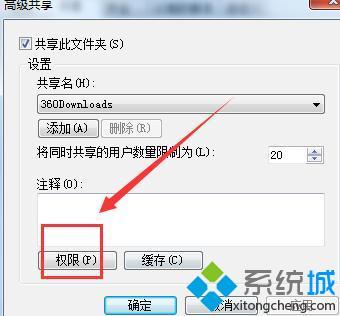
4、删除账户“everyone”点击“添加”。
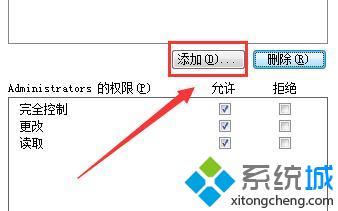
5、输入指定的“用户名称”点击“确定”勾选下方的“test的权限”即可。
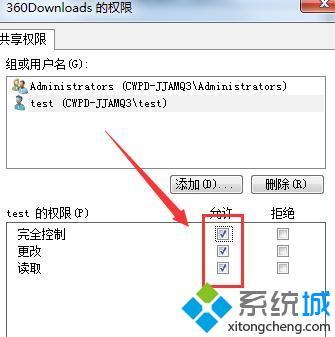
以上就是win7文件夹共享权限的设置方法,有需要的用户可以按照上述步骤设置,希望可以帮助到你。
该文章是否有帮助到您?
常见问题
- monterey12.1正式版无法检测更新详情0次
- zui13更新计划详细介绍0次
- 优麒麟u盘安装详细教程0次
- 优麒麟和银河麒麟区别详细介绍0次
- monterey屏幕镜像使用教程0次
- monterey关闭sip教程0次
- 优麒麟操作系统详细评测0次
- monterey支持多设备互动吗详情0次
- 优麒麟中文设置教程0次
- monterey和bigsur区别详细介绍0次
系统下载排行
周
月
其他人正在下载
更多
安卓下载
更多
手机上观看
![]() 扫码手机上观看
扫码手机上观看
下一个:
U盘重装视频










